Photoshopでテキストを画像で埋める方法

Photoshop には、誰もが素晴らしいアートワークを作成するために使用できる多くのトリックがあります。これらのヒントを使えば、どんなアートワークも目立たせることができます。これにより、あらゆる作品に一定レベルの独自性を持たせることができます。Photoshop を使用して画像をテキストに挿入する方法を学ぶことは非常に役立ちます。木などで文字を切り抜いて、写真をコラージュしたデジタル版です。
Photoshopでテキストを画像で埋める方法
Photoshop でテキストに画像を挿入すると、表現力豊かな文章を書くことができます。それは、太陽の光や幸せ、またはそれを思い起こさせる言葉の晴れた谷の写真である可能性があります. 画像をテキストに挿入するこの方法は、非常に簡単で覚えやすいものです。
- 画像を選択
- テキストを選択
- レイヤー順
- クリッピングマスクを作る
- 調整する
- その他の機能強化
- 保存
1] 画像を選ぶ
この手順は簡単に思えるかもしれませんが、非常に重要です。画像はテキストを強化し、優れた画像はより優れたステートメントになります。たとえば、テキストVacationのビーチ シーンを使用して、テキストを際立たせる画像を見つけます。信頼できる Web サイトで画像を見つけるか、カメラで自分の写真を撮り、それをデジタル化し、Photoshop でテキストに追加することができます。1 つの画像を使用することも、コラージュを作成してテキストに追加することもできます。
2]テキストを選択
適切なテキストを選択することも非常に重要です。画像が適切に表示されるようにテキストを使用することが重要です。より多くの画像が表示されるように、適切なベースとして機能する強い太字のテキストを使用します。
3]レイヤーオーダー
画像がフォトショップに配置されると、独自のレイヤーになります。テキストが書き込まれると、それ自体のレイヤーにも表示されます。次のステップが機能するためには、画像がテキストの上にある必要があります。イメージ レイヤーがテキスト レイヤーの下にある場合は、クリックしてテキスト レイヤーの上にドラッグするだけです。また、キャンバス上のテキストの上に画像を配置することをお勧めします。これにより、クリッピング マスクが作成されたときに画像が消えなくなります。すべてが適切な順序になったら、次のステップに進みます。
4】クリッピングマスクを作る
画像がテキストの上にあるので、クリッピング マスクを作成します。
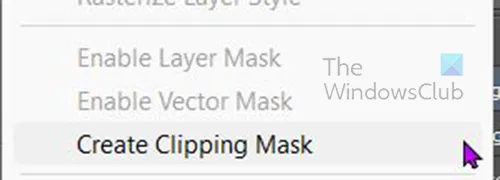
クリッピング マスクを作成するには、画像を右クリックして [クリッピング マスクの作成]を選択します。

画像が消えて本文に入ります。テキスト内の画像を見ることができるはずです。画像が見えない場合は、画像が隅に隠れている可能性があることを意味します。画像が表示されるまでテキストをドラッグする必要がある場合があります。また、画像レイヤーを右クリックして [クリッピング マスクを解放] を選択し、画像をテキストの上に適切に配置してから、右クリックして [クリッピング マスクを作成] を選択することもできます。
5]調整する
画像を保持してテキスト内に配置することで、画像を調整することができます。画像をテキスト内で移動して、画像の最適な部分をテキスト内から表示するようにします。画像やテキストに満足できない場合は、クリッピング マスクを解除せずにテストを変更できます。テキスト ツールを使用してテキストを選択し、満足のいくテキストが見つかるまでテキストをスクロールします。画像を変更するには、クリッピング マスクを解除して画像を変更し、クリッピング マスクをやり直す必要があります。
6]その他の機能強化
いくつか追加することで、アートワークの外観を向上させることができます。背景を塗りつぶしたり、テキストにストロークを追加したり、テキストにドロップ シャドウを追加したりできます。

これは、グラデーションの背景、ドロップ シャドウ、ピロー エンボス、およびストロークを使用して完成したアートワークです。
すべての調整が完了したら、両方のレイヤーを選択し、レイヤー パネルの下部にある [レイヤーをリンク]アイコンをクリックします。
Photoshop で画像をテキストに挿入する方法を教えてください。
必要な手順は次のとおりです。
- Photoshop に画像を配置する
- テキストを書く
- 画像がテキストの上にあることを確認します
- テキストを右クリックし、[クリッピング マスクの作成]を選択します。
Photoshop でテキストを画像で埋めることはできますか?
Photoshop でテキストを画像で埋めることができます。各文字が異なるレイヤーにあるようにテキストを分割する必要があります。対応する画像が各レイヤーの上にあることを確認してから、対応する画像を右クリックしてクリッピングマスクの作成を選択します。


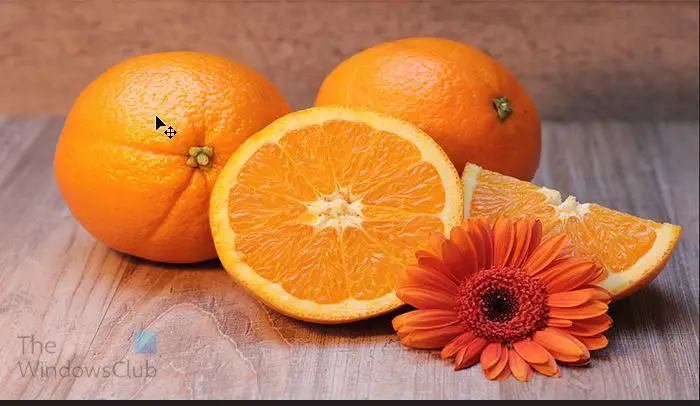


コメントを残す